Microsoft Outlook se lanzó en 1997 y hoy millones de personas lo usan en todo el mundo. Con la ayuda de Outlook, los usuarios pueden administrar correos electrónicos, contactos y tareas en una sola aplicación. Si desea actualizar o mover Outlook de una computadora a una nueva, entonces necesita exportar los correos electrónicos. Si no sabe como exportar los correos de outlook o si se pregunta cómo exportar correos electrónicos de Outlook.No te preocupes, llegaste al lugar correcto. Este artículo cubre varios métodos para exportar correos electrónicos de Outlook con simples clics. Lea el artículo completo y exportar correos de outlook sin problemas.
Como Exportar Emails de Outlook?
- Método 1: Como Exportar Correos de Outlook a Excel o CSV?
- Método 2: Como Exportar un Correo de Outlook a un Archivo PST?
- Método 3: Cómo Exportar Correo Outlook a Gmail?
- Método 4: Cómo Exportar Correos Electrónicos de Outlook con la Ayuda de un Software Profesional?
Como Exportar Correos de Outlook a Excel o CSV?
Exportar correos electrónicos de Outlook a CSV o Excel es un proceso simple. Siga el método a continuación para exportar correos electrónicos en formato Excel o CSV. Este método se aplica a la última versión de las versiones de Outlook de 2019 a 2013. Este método también se aplica a versiones anteriores, pero las características son diferentes.
- Abra la aplicación de Outlook y haga clic en el File pestaña.
- Seleccionar en Open&Export y haga clic en Import/Export.
- Export and Import Wizard menú emergente mostrado al hacer clic en Export a File.
- Haga clic en Next luego haga clic en Comma Separated Values y haga clic en Next.
- Select Folder to Export From y haga clic Next.
- Browse la ubicación donde desea guardar el archivo CSV y haga clic en Next, haga clic en Finish.
Una vez que complete el método, habrá exportado correos electrónicos de Outlook en formato Excel o CSV. Puede exportar estos correos electrónicos a otra computadora o usarlos como de costumbre. Si desea exportar correos electrónicos en formato .PST, consulte el siguiente método.
Como Exportar un Correo de Outlook a un Archivo PST?
Siga el procedimiento escrito a continuación para exportar emails outlook a un archivo PST y haga una copia de los correos electrónicos de Outlook como un archivo PST.
Como Exportar Correos de Outlook (Archivo PST)
- Abra la aplicación de Outlook y haga clic en el File pestaña.
- Seleccionar Open&Export y haga clic en Import/Export.
- Import and Export Wizard aparece una ventana emergente, luego haga clic en Export to a File y golpea Next.
- Haga clic en Outlook Data File (.PST), y golpea Next.
- Selecciona el Inbox carpeta, Next.
- Browse la ubicación donde desea guardar y haga clic en Finish.
¿Cómo Abrir Correos Electrónicos Exportados en la Aplicación Outlook?
- Abra la aplicación de Outlook y haga clic en el File pestaña.
- Haga clic en Open&Export y haga clic en Open Outlook Data File.
- Browse la ubicación seleccione el archivo haga clic en Ok.
- El archivo aparece en Outlook como Outlook Data File, haga clic en él muestra la lista de elementos.
- Seleccionar Inbox la lista de los correos electrónicos que ha exportado.
Cómo Exportar Correo Outlook a Gmail?
Antes de exportar correos electrónicos de Outlook a Gmail. Debe conectar su cuenta de Gmail con Outlook. Siga el procedimiento que se muestra a continuación para configurar una cuenta de Gmail.
Conectar Outlook con Gmail
- Abra la aplicación de Outlook y haga clic en File.
- Haga clic en Add Account bajo la Info pestaña.
- Ingrese su dirección de correo electrónico y haga clic en Connect.
- Introduzca la contraseña e inicie sesión.
Exportar Correos Outlook a Gmail
- Una vez que se conecta a la Gmail cuenta.
- Right-click en las carpetas de Outlook que desea exportar (correos electrónicos de Outlook).
- Haga clic en Copy Folder y haga clic en la carpeta deseada para copiar correos electrónicos y haga clic en OK.
Cómo Exportar Correos Electrónicos de Outlook con la Ayuda de un Software Profesional?
Una herramienta profesional especialmente enfocada en Outlook Backup and Migrate. Si está buscando un proceso seguro y fácil para exportar correos electrónicos de Outlook. Remo Backup and Migrate es la opción correcta para usted. ¿No necesita preocuparse por olvidarse del proceso de exportación e importación? Esta herramienta realiza copias de seguridad y migra automáticamente atributos específicos de Outlook, como configuraciones, notas, archivos adjuntos y correos electrónicos. Descárgalo ahora y pruébalo gratis.!!
Remo Copia de seguridad y migración de Outlook también son útiles para migrar Outlook de una computadora a otra. Esta herramienta funciona en todas las versiones de Outlook, puede finalizar rápidamente cualquier tarea con unos pocos clics.
Exporte Correos Electrónicos de Outlook a otra Computadora Usando la Herramienta Remo Copia de Seguridad y Migración de Outlook
Los métodos manuales son un proceso arriesgado para exportar correos electrónicos desde Outlook. Se requiere mucha atención para completar el proceso y los errores menores también causan la pérdida de datos. No se preocupe, la herramienta Remo Backup and Migrate hace que su proceso sea más fácil y cómodo. Siga los pasos mencionados a continuación y finalice el procedimiento de exportación sin problemas.
Exportar correos electrónicos desde Outlook
- Descargue e instale Remo Outlook Backup and Migrate Tool en su computadora.
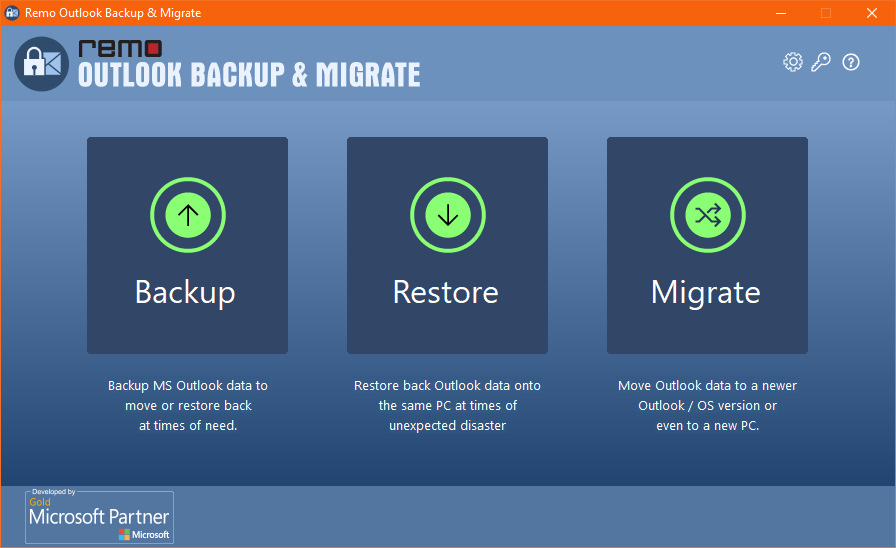
- Inicie la herramienta y haga clic en Backup.
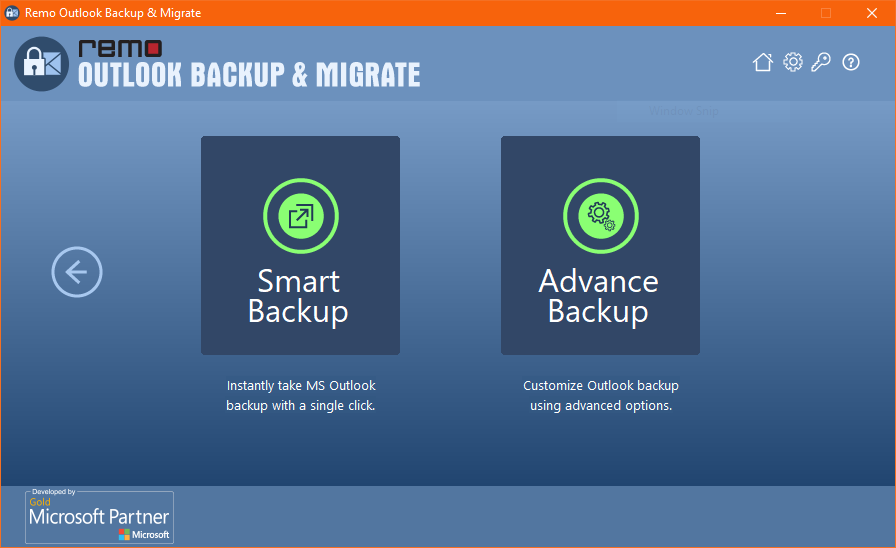
- Haga clic en Smart Backup o Advanced Backup
- Nota: Smart Backup para hacer una copia de seguridad de todo su Outlook. Advanced Backup: seleccione solo las carpetas requeridas como correos electrónicos o cualquier otra carpeta en particular. Una vez que elija la opción Copia de seguridad, haga clic en Next.
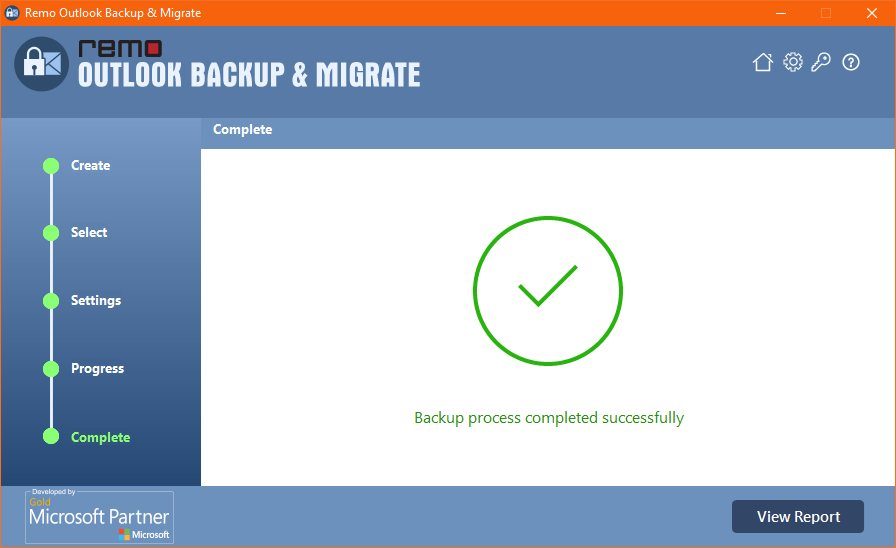
- Haga clic en View Report los archivos de copia de seguridad que se muestran y haga clic en Finish cerrar la ventana.
Exportar correos electrónicos de Outlook a otra computadora
Una vez que complete el proceso, el archivo se guardará con la extensión .obm. Copie ese archivo y guárdelo en una unidad flash para mover los correos electrónicos de Outlook a la nueva computadora.
- Inicie el software Remo Backup and Migrate y haga clic en Migrate.
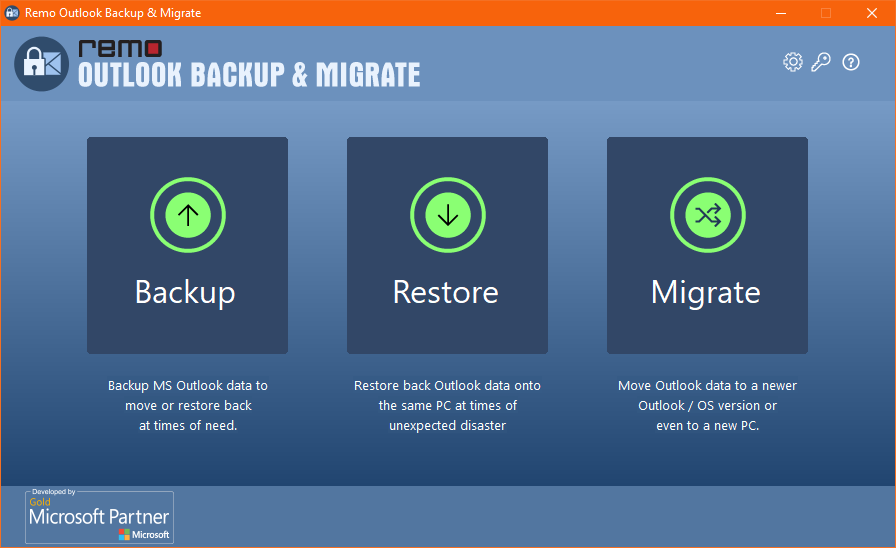
- Browse el archivo de copia de seguridad y haga clic en Next.
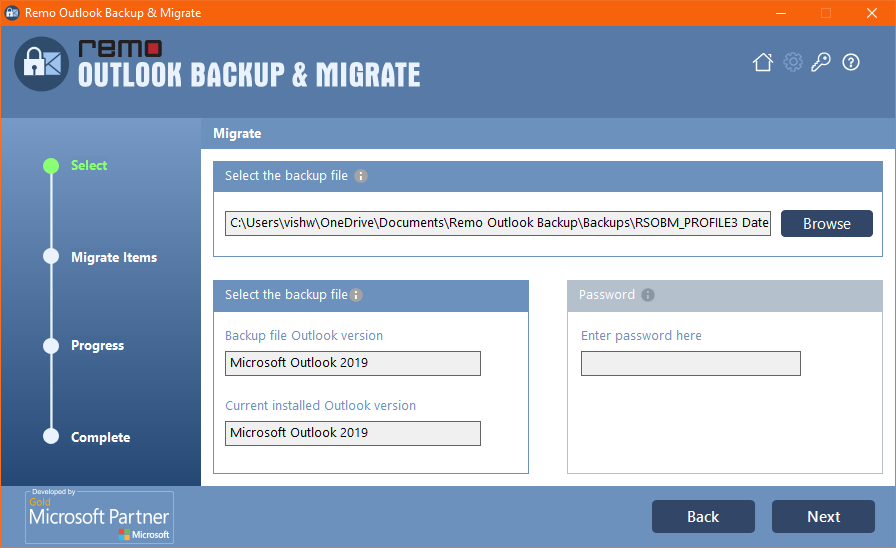
- Seleccione los elementos de Outlook que desea migrar y click.
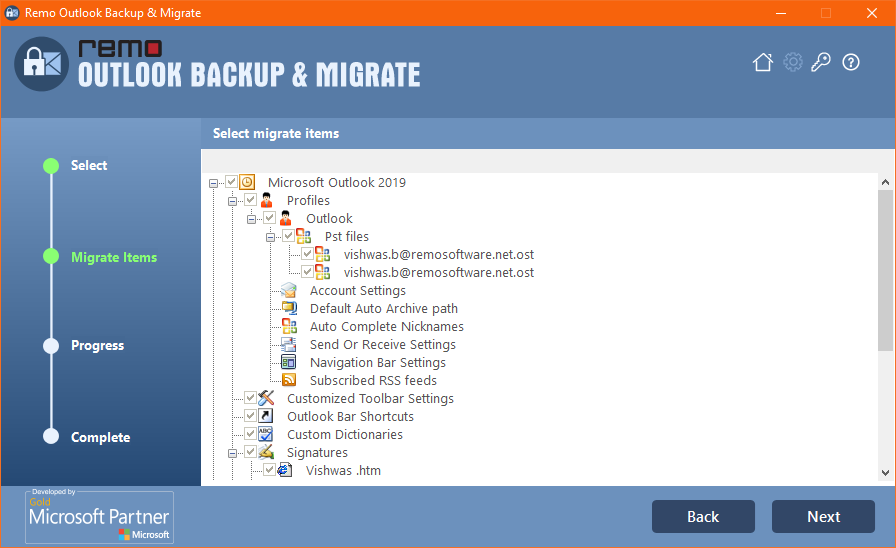
- Una vez que la herramienta complete el proceso, haga clic en View Report para ver la lista de elementos de Outlook migrados.
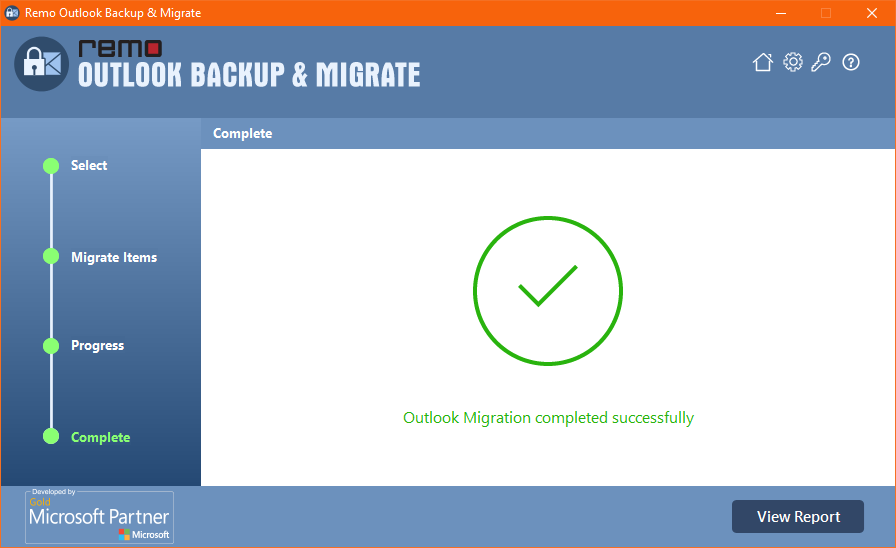
Conclusión:
Aquí terminamos una larga discusión sobre cómo exportar un correo electrónico desde Outlook. Discutimos varios métodos para exportar correos electrónicos desde Outlook. Siguiendo estos métodos, puede exportar correos electrónicos en forma de archivos Excel o .PST. Exportar correos electrónicos de Outlook a otra computadora ahora es simple con la ayuda de la herramienta de copia de seguridad y migración Remo Outlook. Esperamos que este artículo sea útil, háganos saber en la sección de comentarios a continuación si tiene más preguntas.